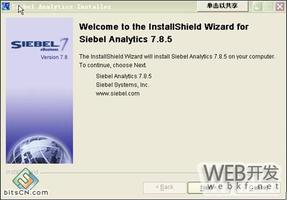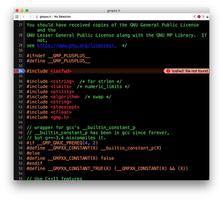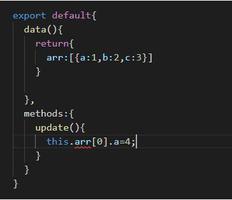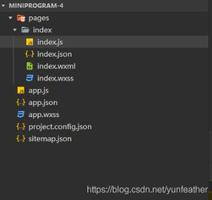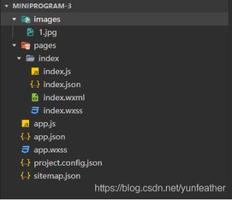BIEE入门篇之BIEE的安装
最早拿到的安装文件的时候,其实是Siebel7.8,安装界面如下:
 安装也比较麻烦,安装了Siebel之后,还需要安装tomcat,当然没装jdk,那还得首先装jdk才行。由于不是免费产品,所以在安装前需要获得一个授权文件,这个文件一般不掏钱是拿不到的。登录界面如下:
安装也比较麻烦,安装了Siebel之后,还需要安装tomcat,当然没装jdk,那还得首先装jdk才行。由于不是免费产品,所以在安装前需要获得一个授权文件,这个文件一般不掏钱是拿不到的。登录界面如下:
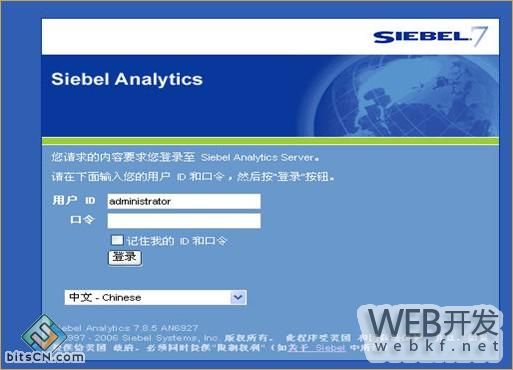
当时觉得Siebel不愧是CRM领域的专家,其产品在可用性上做的还是不错,起码效果很足,可以在Web界面上随意的托拽,图形、曲线、图表功能强大,界面美观。 后来拿到的是Oracle经过初步整合的产品,正式名字叫Oracle BIEE(Oracle商务智能企业版),安装文件可以在Oracle网站上下载到,Windows下的安装文件名是biee_windows_x86_101330_disk1.zip,大小约1.3GB。 解压后,会有三个文件夹,如下图:

其中Client_Ancillary文件夹中有Briefing Book Reader(BIEE提供报表快照的保存,快照文件使用该Reader工具来打开)和开放接口的安装文件。Server文件夹中是BIEE的主体服务器的安装文件。而Server_Ancillary是BIEE配套的桌面组件BI OFFICE和BI Publisher,可以用来进行桌面办公协同和生成高级报表。 直接进入Windows\Server\Oracle_Business_Intelligence,点击运行setup.exe文件进行安装。
 点击Next,进入下一步,设置安装路径,尽量避免中文路径和目录名称中出现特殊字符,安装类型,如果仅是自己研究,一般选择Basic,使用该种类型的安装,BIEE的Web Server将有Oracle Oc4j组件来提供,如果选择高级类型,则需要前置安装Oracle AS 10g。
点击Next,进入下一步,设置安装路径,尽量避免中文路径和目录名称中出现特殊字符,安装类型,如果仅是自己研究,一般选择Basic,使用该种类型的安装,BIEE的Web Server将有Oracle Oc4j组件来提供,如果选择高级类型,则需要前置安装Oracle AS 10g。 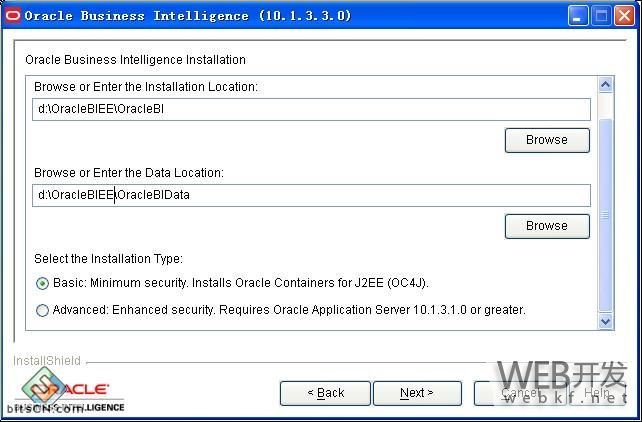
选择后,点击Next进入下一步,选择安装方式,自己研究则选择默认的Complete即可。 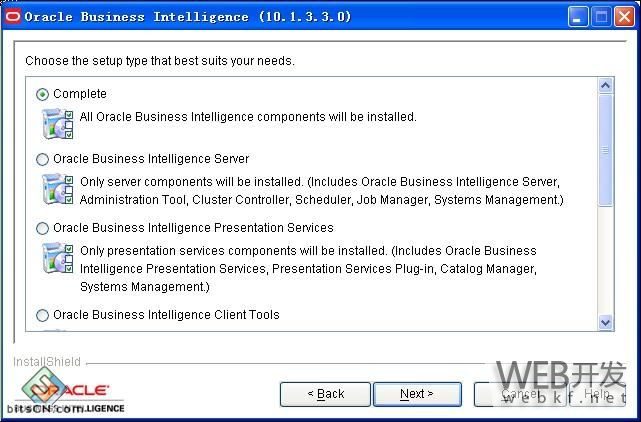 其后,进入下一步,需要安装JDK并指定Java_Home,如果未安装JDK,此时可先去下载JDK,安装JDK,并设定Java_Home环境变量。
其后,进入下一步,需要安装JDK并指定Java_Home,如果未安装JDK,此时可先去下载JDK,安装JDK,并设定Java_Home环境变量。
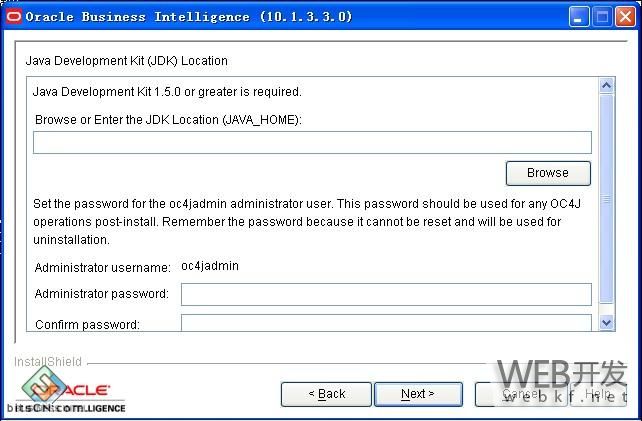
我在这里使用的是JDK6.0。
 Java环境设置完成后,再回到BIEE安装界面,继续设置oc4jadmin的密码,使用该密码可登录到Oc4j的管理界面,执行对Oc4j服务器的管理工作。
Java环境设置完成后,再回到BIEE安装界面,继续设置oc4jadmin的密码,使用该密码可登录到Oc4j的管理界面,执行对Oc4j服务器的管理工作。
继续上面的安装后,进入下一步,则需要设置当前系统的用户的密码,在这里输入登录Windows的密码即可。
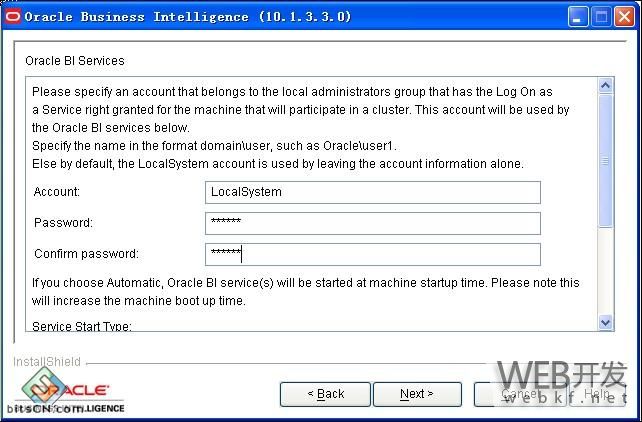
如果仅是个人研究,可在该界面下方,将服务类型均改为手动,否则每次在开机时都会启动BIEE服务,相当的慢。
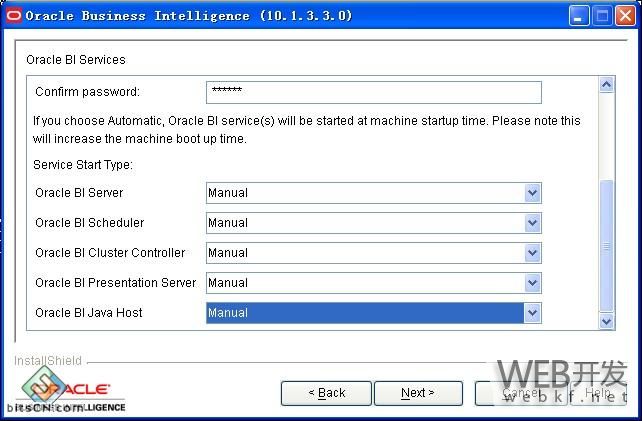
继续Next后,设定安装语言为简体中文。
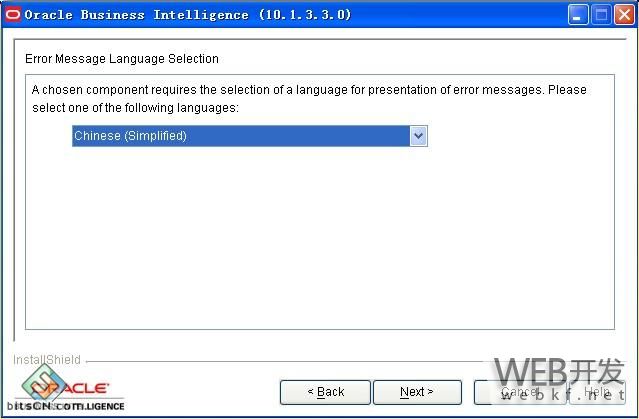
点击Next进入程序安装过程,首先安装程序如果检测到使用的系统中未安装.net Framework2.0的话,会先安装微软的.net Framework2.0组件。
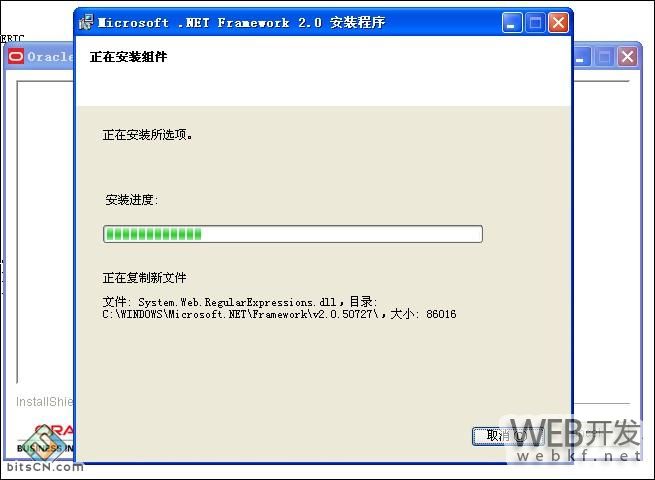
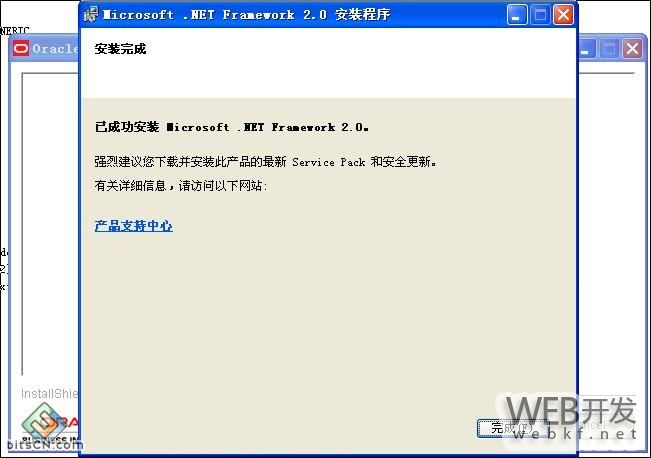
终于看到了BIEE的安装进度条了!
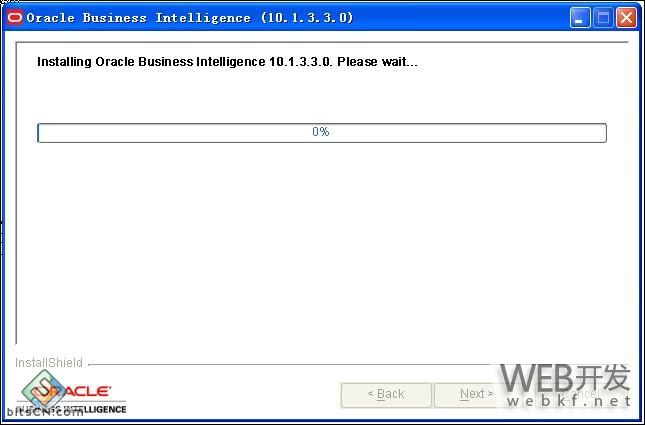
在这里要注意一点,BIEE的安装进度条显示有问题,很快就会达到100%,但是后面的安装动作会持续接近20分钟,在此期间,偶尔会看到界面上有安装文件的提示,其他时间你只能看到你的硬盘灯在不停闪烁,耐心等待即可。
直到出现下面的界面,则安装过程就算是告一段落了。
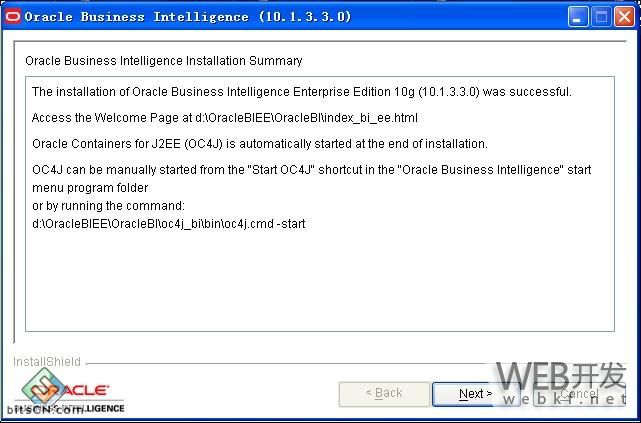 安装结束后,首先修改一下注册表,将启动加载位置上的OC4J删除,否则每次启动机器的时候,虽然前面已经将服务置为手动,但是OC4J仍旧会加载。安装结束的时候,会提示需要重启Windows。
安装结束后,首先修改一下注册表,将启动加载位置上的OC4J删除,否则每次启动机器的时候,虽然前面已经将服务置为手动,但是OC4J仍旧会加载。安装结束的时候,会提示需要重启Windows。
按照提示重启后,可以试验一下BIEE是否能够正常使用。
首先到“服务”,启动Oracle BI Server、Oracle BI Presentation Server、Oracle BI Java Host三个服务。

然后,使用开始菜单项中的 “Start OC4J”
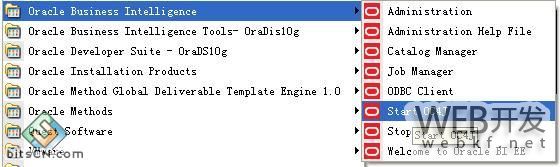 待Oc4j启动完成后,再点击“Welcome to Oracle BI EE”,在打开的浏览器页面中点击“Oracle BI Interactive Dashboards”。
待Oc4j启动完成后,再点击“Welcome to Oracle BI EE”,在打开的浏览器页面中点击“Oracle BI Interactive Dashboards”。
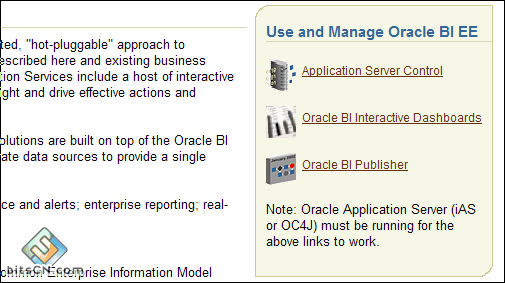
在打开的新的浏览器窗口中,会出现BIEE的登录界面,其界面风格已经与Oracle EBS R12的很相似。
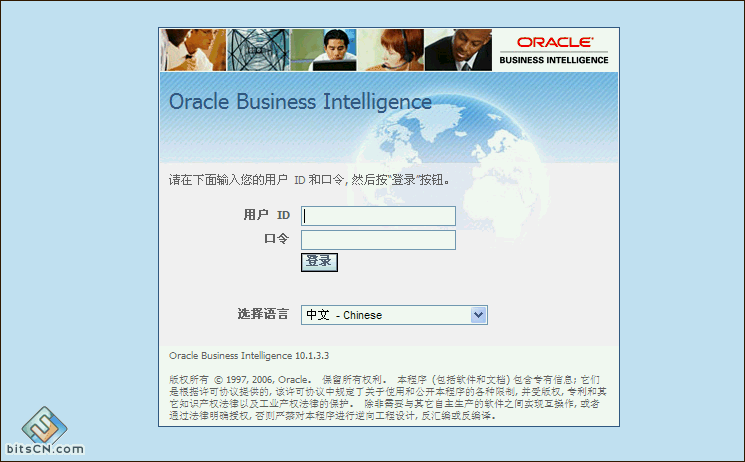
在安装好后,BIEE自带有一个demo,使用Administrator登录,默认的初始密码是空或者Administrator,记不清了,自己试一下:)。注意区分大小写!该demo的数据源使用的xml文件数据库,展示效果就不切图了,如果想看的话,自己下一个装起来就看到,呵呵,留点念想吧!:P
这一节,简单的讲述了一下BIEE的安装,后续会抽时间讲一下BIEE的开发、部署等内容。
以上是 BIEE入门篇之BIEE的安装 的全部内容, 来源链接: utcz.com/p/205286.html